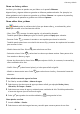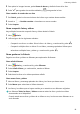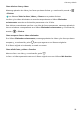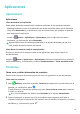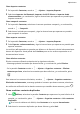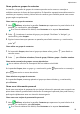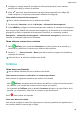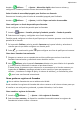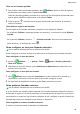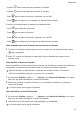MatePad T 8 User Manual-(KOB2-L09&W09,EMUI10.0_01,ES)
Table Of Contents
- Índice
- Información esencial
- Gestos básicos
- Navegación del sistema
- Phone Clone
- Cómo bloquear y desbloquear la pantalla
- Familiarícese con la pantalla principal
- Iconos de estado y notificaciones
- Selectores de accesos directos
- Widgets de la pantalla principal
- Cómo configurar el fondo de pantalla
- Capturas y grabación de pantalla
- Cómo ver y borrar notificaciones
- Cómo configurar los ajustes de sonido
- Cómo introducir texto
- Modo de pantalla dividida y ventana flotante
- Cómo encender, apagar o reiniciar el dispositivo
- Carga
- Funciones inteligentes
- Cámara y Galería
- Aplicaciones
- Aplicaciones
- Contactos
- Teléfono
- Mensajes
- Calendario
- Reloj
- Bloc de notas
- Grabadora
- Correo
- Calculadora
- Cómo acceder rápidamente a las funciones de aplicaciones de uso frecuente
- Gestor de la tableta
- Phone Clone
- Ajustes
- Wi-Fi
- Bluetooth
- Datos móviles
- Más conexiones
- Pantalla principal y fondo de pantalla
- Cómo gestionar la pantalla principal
- Cómo mover el icono de una aplicación en la pantalla principal
- Cómo mantener alineados los iconos de la pantalla principal
- Cómo bloquear las posiciones de los iconos de la pantalla principal
- Cómo seleccionar el diseño de la pantalla principal
- Cómo colocar los iconos de aplicaciones en carpetas
- Cómo añadir iconos de aplicaciones a una carpeta o como eliminarlos
- Cómo cambiar de lugar una pantalla
- Cajón de aplicaciones
- Cómo gestionar la pantalla principal
- Pantalla y brillo
- Sonidos y vibración
- Notificaciones
- Datos biométricos y contraseña
- Aplicaciones
- Batería
- Almacenamiento
- Seguridad
- Privacidad
- Funciones de accesibilidad
- Sistema y actualizaciones
- Acerca de la tableta
Cómo ver fotos y vídeos
Las fotos y los vídeos se pueden ver por álbum en la pestaña Álbumes.
Algunas fotos y algunos vídeos se guardan en álbumes predeterminados. Por ejemplo, los
vídeos grabados con la cámara se guardan en el álbum Cámara. Las capturas de pantalla y
las grabaciones de pantalla se guardan en el álbum Capturas.
Cómo editar fotos y vídeos
Abra Galería, pulse la miniatura de la foto que desea editar y, a continuación, pulse
Editar para acceder a las funciones de edición.
• Girar: Pulse y arrastre la rueda angular a la orientación deseada.
También puede pulsar Girar para girar la foto 90 grados o Espejo para voltearla.
• Recortar: Pulse
y arrastre el recuadro o sus esquinas para hacer la selección.
También puede seleccionar una relación de recorte ja y arrastrar las esquinas del recuadro
para recortar la foto.
• Añadir efectos de ltro: Pulse para seleccionar un ltro.
• Paleta de colores: Pulse y seleccione los colores que desee resaltar. Otras partes de la
foto estarán en blanco y negro.
• Ajustar los efectos de las fotos: Pulse para ajustar el brillo, el contraste, la saturación y
otras cualidades de la foto.
• Grati: Pulse y seleccione el pincel y el color para añadir el grati.
• Añadir un elemento de texto: Pulse para seleccionar el estilo y formato de fuente del
elemento.
Cómo añadir marcas de agua a las fotos
1 En Galería, acceda a Editar > Marca de agua.
2 Seleccione un tipo de marca de agua que desee añadir, por ejemplo Fecha y hora,
Ubicación, El tiempo o Estado.
3 Seleccione una marca de agua y arrástrela para cambiarla de sitio. También puede editar
el texto de algunos tipos de marcas de agua.
4 Pulse para guardar los cambios editados y para guardar la foto.
Cómo pixelar una foto
1 Acceda a Editar > Pixelar.
2 Seleccione un estilo de imagen borrosa y tamaño para censurar partes de una foto.
Cámara y Galería
18